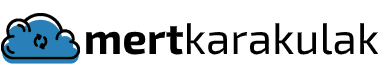IIS (Internet Information Services), Microsoft tarafından geliştirilen bir web sunucusu yazılımıdır ve Windows işletim sistemleri üzerinde çalışır. Güvenlik, web sunucusu yönetiminde kritik bir unsurdur ve IIS üzerinde bu güvenliği sağlamak için çeşitli yöntemler bulunmaktadır. Bu yöntemlerden biri de IP kısıtlamalarıdır. IP kısıtlamaları, belirli IP adreslerine veya IP adres bloklarına erişim izni vererek ya da bu adreslerden gelen istekleri engelleyerek web sitenizi daha güvenli hale getirebilir.
Bu makalede, IIS üzerinde IP kısıtlamalarını nasıl yapılandırabileceğinizi ve bu kısıtlamaları kullanarak web sunucunuzun güvenliğini nasıl artırabileceğinizi öğreneceksiniz.
Bölüm 1: IIS Üzerinde IP Kısıtlamalarının (IP Restrictions) Avantajları
IP kısıtlamaları, bir web uygulamasının güvenliğini artırmak için etkili bir yöntemdir. İşte IP kısıtlamalarının sağladığı bazı avantajlar:
- Yetkisiz Erişimi Önleme: Belirli IP adreslerinden gelen istekleri engelleyerek yetkisiz kişilerin web sitenize erişimini engelleyebilirsiniz.
- Kötü Amaçlı Trafiği Azaltma: Şüpheli veya kötü amaçlı IP adreslerini engelleyerek sunucunuzun saldırılara maruz kalma riskini azaltabilirsiniz.
- Özel Erişim: Sadece belirli IP adreslerinin web sitenize erişmesine izin vererek uygulamanızı daha özel hale getirebilirsiniz. Bu, özellikle intranet siteleri veya dahili uygulamalar için faydalıdır.
Bölüm 2: IIS Üzerinde IP Kısıtlamalarının Yapılandırılması
IIS üzerinde IP kısıtlamalarını yapılandırmak oldukça basittir. Aşağıda adım adım nasıl yapılacağını görebilirsiniz.
2.1. IIS IP Kısıtlama Özelliğinin Etkinleştirilmesi
Öncelikle, IIS üzerinde IP kısıtlamalarını kullanabilmek için bu özelliğin yüklü ve etkin olduğundan emin olmalısınız:
- Windows Özelliklerini Aç veya Kapat menüsüne gidin.
- Internet Information Services altında Web Yönetim Araçları bölümünü genişletin.
- IP Güvenliği (IP and Domain Restrictions) seçeneğinin işaretli olduğundan emin olun.
- Değişiklikleri kaydedin ve IIS Yöneticisi’ni (IIS Manager) yeniden başlatın.
2.2. Web Sitesi Üzerinde IP Kısıtlamalarının Yapılandırılması
IP kısıtlamalarını belirli bir web sitesi veya uygulama için yapılandırabilirsiniz:
- IIS Manager‘ı açın ve sol panelden kısıtlama uygulamak istediğiniz web sitesini seçin.
- Orta panelde, IP Güvenliği (IP Address and Domain Restrictions) seçeneğine çift tıklayın.
- Eylemler (Actions) panelinde, Ekle (Add) düğmesine tıklayarak erişim izni vermek veya engellemek istediğiniz IP adresini ya da IP adres blokunu ekleyin.
- Allow seçeneğini belirleyerek bu IP adresinin erişimine izin verebilir ya da Deny seçeneğini seçerek bu IP adresinin erişimini engelleyebilirsiniz.
- Ayrıca, Düzenle Ayarları (Edit Feature Settings) seçeneğini kullanarak varsayılan eylemi belirleyebilirsiniz. Burada, varsayılan olarak tüm IP adreslerini engellemek ve sadece belirli IP adreslerine izin vermek gibi genel bir politika uygulayabilirsiniz.
2.3. Daha İleri Seçenekler
IP kısıtlamalarının yapılandırılması sırasında bazı ileri seçenekleri de kullanabilirsiniz:
- Dinamik IP Kısıtlama (Dynamic IP Restrictions): Bu özellik, belirli bir süre içinde çok sayıda istekte bulunan IP adreslerini otomatik olarak engeller. Bu, olası bir DDoS saldırısını önlemek için oldukça faydalıdır.
- Gizli Mod (Deny Action Type): Erişim engellendiğinde, kullanıcılara özel bir hata sayfası gösterilebilir veya isteği tamamen sessizce reddedebilirsiniz (403 Forbidden hatası).
Bölüm 3: IP Kısıtlamalarının Test Edilmesi ve Yönetimi
Yapılandırdığınız IP kısıtlamalarının doğru çalıştığından emin olmak için testler yapmanız önemlidir. Farklı IP adreslerinden web sitenize erişim denemeleri yaparak yapılandırmanın beklendiği gibi çalışıp çalışmadığını kontrol edebilirsiniz.
Ek olarak, IP kısıtlamalarını düzenli olarak gözden geçirerek ve gerektiğinde güncelleyerek sisteminizin güvenliğini sağlamak da önemlidir. IP adresleri değişebilir veya yeni güvenlik tehditleri ortaya çıkabilir, bu nedenle kısıtlamalarınızı dinamik olarak yönetmeniz faydalı olacaktır.